5 Methoden zur Behebung des iPhone-Bildschirmflackerns
Es kann ärgerlich sein, wenn Ihr iPhone Bildschirm flackert. Dies betrifft nicht nur ältere Modelle, sondern auch einige Nutzer neuerer iPhones berichten darüber. Wenn das Problem wiederholt auftritt, müssen Maßnahmen ergriffen werden, da es verschiedene Ursachen haben kann. Im Folgenden sind einige Lösungsmethoden aufgeführt, um dieses Problem zu beheben.
iPhones sind dafür bekannt, großartige Funktionen und Merkmale zu bieten. Eines der herausragendsten Merkmale ist der Bildschirm, der hochwertige Auflösungen liefert und die Farben lebendig darstellt, während er die Bedienung nahtlos macht. Allerdings haben viele Nutzer Probleme mit dem Flackern des iPhone-Bildschirms, was die Funktionalität beeinträchtigen und die Produktivität verringern kann.
Wenn Sie bereits einmal Probleme mit einem flackernden iPhone-Bildschirm haben, brauchen Sie sich keine Sorgen zu machen, denn Lösungen für diese Probleme stehen leicht zur Verfügung. Dieser Artikel untersucht detailliert einige der Hauptursachen für das Flackern des iPhone-Bildschirms und bietet einige großartige Lösungen an. Lesen Sie weiter, um mehr zu erfahren.
Teil 1. Warum flackert der Bildschirm meines iPhone?
Es gibt zahlreiche Ursachen für das Flackern des iPhone-Bildschirms, die entweder software- oder hardwarebezogen sein können. In den meisten Fällen deutet ein flackernder iPhone-Bildschirm auf einen Softwarefehler hin, beispielsweise durch ein fehlerhaftes iOS-Update, veraltete Apps auf dem Gerät oder eine unsachgemäße Konfiguration. Allerdings kann auch eine Störung des Bildschirms das Problem verursachen.
Teil 2. Phone-Bildschirmflackerns mit Tool beheben
1. iPhone mit einigen Klicken wiederherstellen– mit AnyFix
AnyFix stellt die beste Lösung zur Behebung aller Arten von Problemen im Zusammenhang mit dem Flackern des iPhone-Bildschirms bereit. Dieses Reparatur-Tool ist schnell, einfach und benutzerfreundlich. Mit AnyFix müssen Sie sich keine Sorgen machen, Daten zu verlieren oder auf Viren oder Malware zu stoßen.
Bitte befolgen Sie die ausführliche Anleitung, um diese Software optimal nutzen zu können.
AnyFix – Ihr iOS-System-Reparatur-Experte
Mit AnyFix können Sie einen One-Stop-Lösungsprozess genießen, um verschiedene iOS/iPadOS/tvOS/iTunes-Probleme in wenigen Minuten zu beheben und Ihr Apple-Gerät ohne Datenverlust wieder in den Normalzustand zu versetzen.
Schritt 1. Laden Sie zunächst AnyFix auf Ihren Computer herunter und starten Sie es.
Schritt 2. Verbinden Sie Ihr iPhone als nächstes mit dem Computer über ein Lightning-Kabel und klicken Sie dann auf die Option „iOS-System-Reparatur“.

AnyFix – iOS-System-Reparatur
Schritt 3. Wählen Sie die Kategorie „Gerätefehler“ aus und klicken Sie auf „Jetzt starten“.
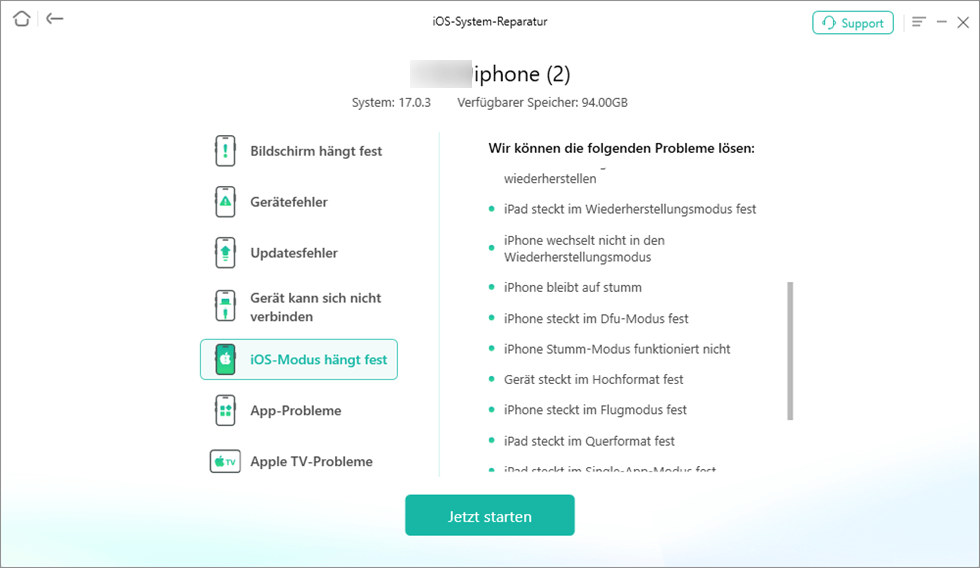
AnyFix – iOS-Modus hängt fest
Schritt 4. AnyFix – iOS Systemwiederherstellung bietet Ihnen drei Reparaturmodi, um sicherzustellen, dass Sie nahezu alle iPhone-Probleme beheben können. Wenn Ihr iPhone auf dem Aktivierungsbildschirm hängen bleibt, kann der Modus „Erweiterte Reparatur“ das Problem beheben, ohne dass Daten verloren gehen.

AnyFix – Reparaturmodus
Schritt 5. Klicken Sie auf „Herunterladen“, um die passende Firmware zu erhalten.

AnyFix – Firmware herunterladen
Schritt 6. Wenn der Download der Firmware abgeschlossen ist, klicken Sie auf die Schaltfläche „Jetzt reparieren“.
Wenn Sie AnyFix als nützlich empfinden, zögern Sie bitte nicht, es herunterzuladen. Es liefert positive Ergebnisse und hat gute Rückmeldungen von Nutzern erhalten, wenn es um die Behebung von iOS-bezogenen Problemen geht.
2. iPhone über iTunes/Finder wiederherstellen
Bitte beachten Sie, dass bei dieser Methode alle Ihre Daten gelöscht werden. Überlegen Sie es sich zweimal, wenn Sie vorher kein Backup gemacht haben.
So stellen Sie Ihr iPhone, das normal funktioniert, über iTunes wieder her:
- Schließen Sie Ihr iPhone über ein Lightning-Kabel an einen Computer an.
- Öffnen Sie die iTunes-App auf Ihrem PC und klicken Sie auf das Gerätesymbol oben links im iTunes-Fenster.
- Wählen Sie „Zusammenfassung“ > „iPhone wiederherstellen“ und folgen Sie den Anweisungen.
Wenn Sie einen Mac verwenden, wird die iTunes-App durch den Finder ersetzt.
Um Ihr iPhone wiederherzustellen, das nicht mehr funktioniert, müssen Sie es zunächst in den Wiederherstellungsmodus versetzen:
- Bei iPhone 8 oder neueren Modellen drücken Sie schnell die Taste „Lauter“, dann die Taste „Leiser“ und halten Sie schließlich die Seitentaste gedrückt, bis Sie den Wiederherstellungsmodus-Bildschirm sehen. Lassen Sie die Taste nicht los, wenn das Apple-Logo erscheint.
- Bei iPhone 7/7 Plus halten Sie die Taste „Lautstärke verringern“ zusammen mit der Seitentaste gedrückt, bis Sie den Wiederherstellungsmodus sehen.
- Für das iPhone 6 oder ältere Modelle halten Sie die Home-Taste und die Seitentaste gleichzeitig gedrückt, bis der Bildschirm „Wiederherstellungsmodus“ angezeigt wird. Lassen Sie die Tasten los, wenn Sie diesen Bildschirm sehen.
Nachdem iTunes/Finder Ihr iPhone erkannt hat, sehen Sie ein Popup-Fenster mit den Optionen „Aktualisieren“ und „Wiederherstellen“. Klicken Sie auf „Wiederherstellen“ und bestätigen Sie Ihre Aktion.
Teil 3. Allgemeine Methoden zur Behebung des flackernden iPhone-Bildschirms
1. Die Option „Automatische Helligkeit“ deaktivieren
Viele Benutzer, die Probleme mit dem Flackern des iPhone-Displays hatten, haben festgestellt, dass das Deaktivieren der Option „Automatische Helligkeit“ nützlich sein kann. So können Sie sie ausschalten:
1. Öffnen Sie die Einstellungen-App.
2. Tippen Sie auf „Bedienungshilfen“.
3. Wählen Sie „Anzeige und Textgröße“.
4. Schalten Sie die Option „Auto-Helligkeit“ aus.
Durch Deaktivieren dieser integrierten Funktion für die automatische Helligkeit sollte das Flackern des iPhone-Bildschirms verhindert werden.
2. Erzwingen Sie einen Neustart des iPhone
Wenn das Problem des zufälligen Flackerns des iPhone-Bildschirms zum ersten Mal auftritt, sollten Sie zunächst einen Neustart Ihres iPhones erzwingen. Obwohl diese Methode offensichtlich erscheinen mag, ist sie oft ausreichend, um viele Softwareprobleme auf Ihrem iPhone zu beheben, einschließlich des flackernden Bildschirms.
Einen Neustart zu erzwingen ist unkompliziert und schnell, unabhängig vom Modell Ihres iPhones. Befolgen Sie einfach die folgenden Schritte:
- Für iPhone 8, X, XS, XR, 11, iPhone SE (2. Generation) und neuere Modelle: Drücken Sie schnell die Taste „Lauter“, lassen Sie sie los, drücken Sie schnell die Taste „Leiser“ und halten Sie dann die Seitentaste gedrückt. Lassen Sie die Seitentaste los, wenn das Apple-Logo auf dem Bildschirm erscheint.
- Für iPhone 7 und 7 Plus: Halten Sie sowohl die Ruhe-/Wachtaste als auch die Leiser-Taste gleichzeitig gedrückt, bis das Apple-Logo erscheint.
- Für iPhone 6s und frühere Modelle: Drücken und halten Sie gleichzeitig die Sleep/Wake-Taste und die Home-Taste. Lassen Sie die Tasten los, wenn das Apple-Logo angezeigt wird.
Nachdem Sie den Hard-Reset durchgeführt haben, überprüfen Sie Ihr iPhone, um festzustellen, ob das Display normal funktioniert. Wenn das Flackern des iPhone-Bildschirms weiterhin besteht, sollten Sie als nächstes die Option „Automatische Helligkeit“ in den Einstellungen überprüfen.
3. Deaktivieren Sie HDR in der Fotos-App
HDR-Einstellungen passen Ihren Bildschirm an, um den Dynamikbereich der mit Ihrer Kamera aufgenommenen Fotos besser darzustellen. In einigen Fällen kann dies jedoch die Leistung des Bildschirms beeinträchtigen. Versuchen Sie, diese Einstellung zu deaktivieren, und überprüfen Sie, ob Ihr iPhone weiterhin flackert.
So gehen Sie vor:
- Öffnen Sie die Einstellungen-App.
- Tippen Sie auf „Fotos“.
- Deaktivieren Sie „Volles HDR anzeigen“.
- Aktualisieren und Wiederherstellen des iPhones im Wiederherstellungsmodus
Fazit
Das Flackern des iPhone-Bildschirms ist ein häufiges Problem, dem Benutzer täglich begegnen. Wenn Sie jemals auf dieses Problem gestoßen sind, müssen Sie sich keine Sorgen machen. Das Flackern des iPhone-Bildschirms kann mit den oben genannten Schritten behoben werden. Die Entscheidung für AnyFix, ein iOS-Reparatur-Tool, das benutzerfreundlich, schnell und einfach zu bedienen ist, stellt eine der besten Möglichkeiten dar, um das Problem des flackernden iPhone-Bildschirms zu lösen.

AnyFix – Ihr iOS-System-Reparatur-Experte
Mit AnyFix können Sie einen One-Stop-Lösungsprozess genießen, um verschiedene iOS/iPadOS/tvOS/iTunes-Probleme in wenigen Minuten zu beheben und Ihr Apple-Gerät ohne Datenverlust wieder in den Normalzustand zu versetzen.
Gratis Download (Win) Verfügbar für alle Windows
Gratis Download (Mac) Verfügbar für alle Mac
Gratis Herunterladen * 100 % sauber und sicher
Weitere Fragen über Produkt? Kontaktieren Sie unser Support Team, um Lösungen zu bekommen >





